Pourquoi et quand devrions-nous supprimer définitivement des fichiers de notre Ordinateur ?
Il existe plusieurs cas qui vous amènent à supprimer intentionnellement certains fichiers de votre ordinateur. Si vous avez l'intention de vendre votre PC, vous pouvez envisager de supprimer vos fichiers sensibles pour des raisons de confidentialité et de sécurité. Vous pouvez parfois supprimer des fichiers pour éviter qu'ils ne tombent entre les mains de personnes malveillantes, de votre partenaire ou même d'autres utilisateurs. Vous pouvez supprimer des fichiers moins importants pour créer plus d'espace ou pour augmenter la vitesse de votre ordinateur.
Est-il possible de supprimer définitivement des fichiers de l'ordinateur ?
Oui, vos fichiers supprimés peuvent toujours être récupérés. La suppression permanente de fichiers ne se termine pas en fait par le vidage de la corbeille. Il y a plus que cela. Chaque fois que vous videz votre corbeille, vous déplacez simplement vos données dans un nouveau répertoire. Cela signifie que vos données seront absentes de la corbeille mais qu'elles seront stockées sur le disque dur de manière à pouvoir être récupérées une nouvelle fois.
Il existe différents outils de récupération des données qui peuvent être utilisés pour récupérer des fichiers perdus ou supprimés de la corbeille, notamment Recoverit Data Recovery, card recovery, le logiciel Recuva Recovery, Panda Recovery, etc. Cependant, vos fichiers supprimés ne peuvent pas être récupérés par ces logiciels de récupération de données si vous les écrasez.
Moyens de supprimer complètement et définitivement des fichiers sous Windows
Il existe plusieurs moyens de supprimer définitivement des fichiers sur Windows. J'écarte ici la possibilité de vider la corbeille puisque les fichiers peuvent encore être récupérés. De plus, vous pouvez utiliser SHIFT+Supp. Vous trouverez ci-dessous différentes façons de supprimer définitivement des fichiers avec leur guide étape par étape
Suppression complète et permanente des fichiers à l'aide d'Eraser
Étape 1. Télécharger Eraser
Tout d'abord, téléchargez Eraser pour la suppression permanente de vos fichiers sur vos disques durs. Il existe des versions gratuites pour ce programme. Une fois que vous avez téléchargé le programme, installez-le et exécutez-le.
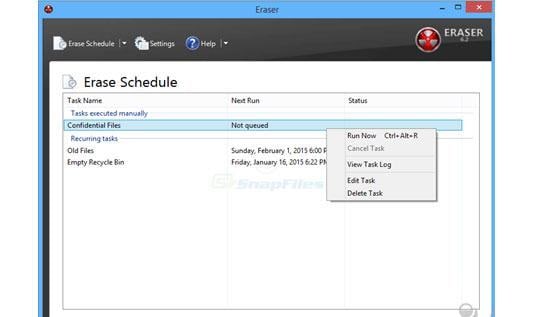
Étape 2. Choisissez le fichier que vous souhaitez supprimer et cliquez avec le bouton droit de la souris
Choisissez le fichier ou le dossier que vous souhaitez supprimer définitivement et faites un clic droit sur celui-ci pour ouvrir une nouvelle fenêtre. Votre ordinateur reconnaîtra le logiciel nouvellement installé en incluant le sous-menu Eraser sur l'ouverture avec option.
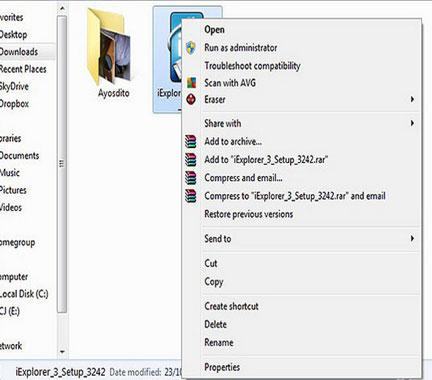
Étape 3. Sélectionnez effacer
Dans le sous-menu Eraser, choisissez Effacer pour supprimer complètement le fichier ou le dossier sélectionné. Le processus est rapide et une nouvelle fenêtre contextuelle apparaîtra une fois le processus terminé pour vous informer que votre fichier ou dossier a été supprimé de manière sûre et permanente du disque dur.
Si vous sélectionnez l'option Effacer au redémarrage, le fichier ne sera pas supprimé immédiatement mais sera effacé lorsque vous redémarrerez votre ordinateur.
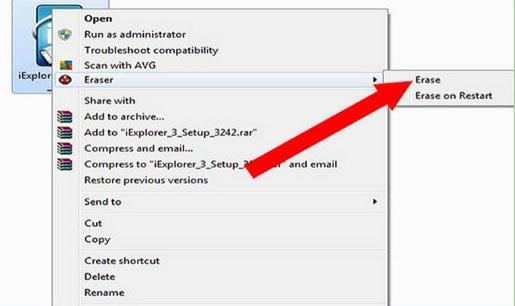
Utilisation de SDelete pour effacer définitivement des fichiers
Étape 1. Télécharger et installer SDelete
Téléchargez et installez le logiciel SDelete sur votre ordinateur. Une fois installé, exécutez le programme pour lui permettre de remplir ses fonctions.
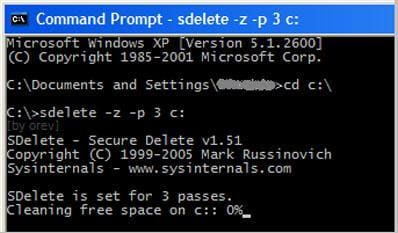
Étape 2. Ouvrir l'invite de commande
Dans le menu Démarrer, ouvrez l'option Exécuter. Tapez cmd dans le champ affiché et cliquez sur OK.
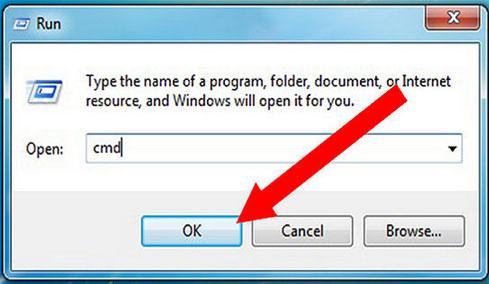
Étape 3. Accéder à l'outil SDelete
Tout en restant à l'invite de commande, passez à l'endroit où vous avez enregistré le SDelete à l'aide de la commande cd. Par exemple, si vous avez enregistré le programme sur le disque C : téléchargements, tapez alors cd C : téléchargements dans le champ. Après avoir tapé le chemin, appuyez sur la touche Entrée pour continuer.

Étape 4. Afficher le fichier ou le répertoire à supprimer
Pour afficher le fichier que vous souhaitez supprimer, tapez sdelete . Indiquez le chemin d'accès exact au fichier ou répertoire que vous souhaitez supprimer.

Étape 5. Supprimer les fichiers
Les commandes indiquant l'emplacement des fichiers que vous avez choisis seront affichées à l'écran. Prévisualisez la commande et appuyez sur Entrée pour permettre à SDelete de supprimer définitivement les fichiers sélectionnés.
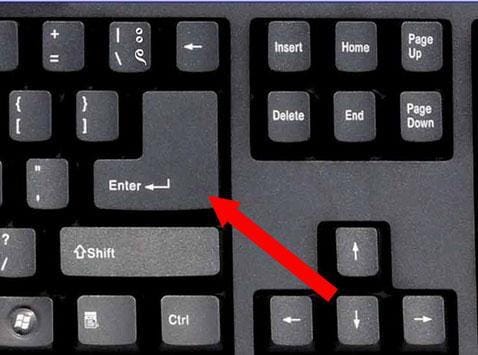
Moyens de supprimer complètement et définitivement des fichiers sur Mac
Suppression définitive des fichiers à l'aide d'Eraser
Étape 1. Télécharger Eraser
Téléchargez le programme Eraser pour Mac et installez-le sur votre ordinateur. Une fois que vous avez installé le programme, lancez-le et passez à l'étape suivante.
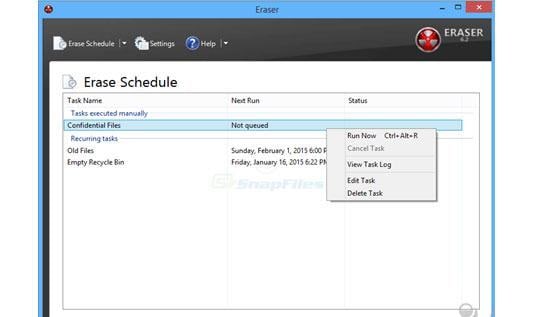
Étape 2. Glisser et déposer des fichiers sur Eraser
Vous pouvez soit glisser et déposer les fichiers, soit couper et coller les fichiers sur l'icône Eraser que vous souhaitez supprimer. Lorsque vous relâchez le fichier, le programme Eraser commence immédiatement à effacer les fichiers du disque dur. Mais si vous avez perdu des fichiers importants avec l'opération Couper-Coller, vérifiez cette solution : Comment Récupérer les Fichiers Perdus lors du Couper-Coller
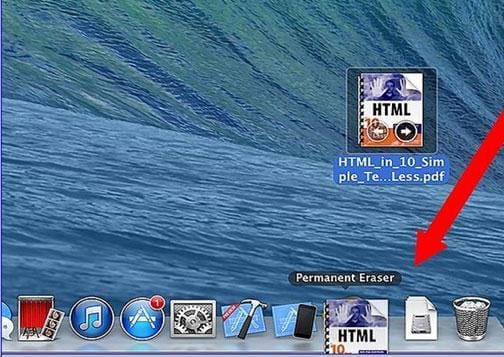
Étape 3. Effacez vos fichiers
Ouvrez Eraser Permanent pour activer le programme. Un avertissement sera affiché, vous demandant de confirmer si vous souhaitez supprimer les fichiers définitivement. Cliquez sur OK pour confirmer vos actions. Tous les fichiers déposés sur l'icône Eraser seront définitivement supprimés.
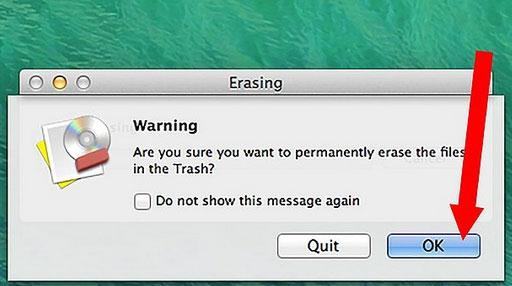
L'Essentiel
En fin de compte, la plupart des utilisateurs ignorent que le fait de vider la corbeille de votre ordinateur ne supprime pas définitivement les fichiers. Ce n'est que lorsque leurs fichiers sensibles tombent entre les mains d'individus malveillants qu'ils commencent à paniquer. Il existe de meilleurs moyens de supprimer complètement et définitivement vos fichiers (quel que soit le type d'ordinateur que vous utilisez) que de simplement vider la corbeille.
Si vous avez perdu des données sur votre ordinateur, pas de panique ! Vous avez encore la possibilité de les récupérer. Pour récupérer les fichiers perdus, essayez l'outil suivant.

Recoverit - Votre Logiciel de Récupération de Fichiers Supprimés Sûr et Fiable
- Récupérez, de manière sûr et efficace, vos fichiers perdus tel que vos photos, audio, e-mails à partir de n'importe quel périphérique de stockage.
- Permet de récupérer des données à partir d'une corbeille, d'un disque dur, carte mémoire, lecteur flash, appareil photo numérique et caméscopes.
- Permet de récupérer des données supprimées accidentellement, comme le formatage, les partitions effacées, les attaques de virus voire les pannes de système.



